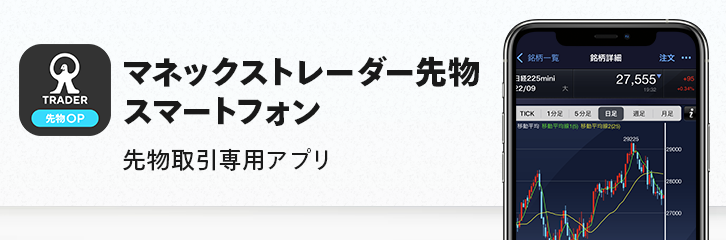
STEP1
App Storeにアクセス
「iTunes」を起動し、以下の方法でApp Storeの「マネックストレーダー先物 スマートフォン」のページにアクセスします。そのページ上で「マネックストレーダー先物 スマートフォン」のインストールを行うことができます。
STEP2
留意事項・著作権情報を確認する
インストールを行うにあたり、事前に「マネックストレーダー先物 スマートフォン」の留意事項などページ上の説明事項をご確認いただく必要があります。確認いただけたら画面上部の「無料」ボタンを押し、インストールを開始してください。
STEP3
利用端末と同期を行う
PCにダウンロードを行った場合は、利用する端末(iPhone等)と「iTunes」を使って同期を行う必要があります。
STEP1
Google Playにアクセス
「マーケット」を起動し、以下の方法でGoogle Playの「マネックストレーダー先物 スマートフォン」のページにアクセスします。そのページ上で「マネックストレーダー先物 スマートフォン」のインストールを行うことができます。
STEP2
留意事項・著作権情報を確認する
インストールを行うにあたり、事前に「マネックストレーダー先物 スマートフォン」の留意事項などの説明事項をご確認いただく必要があります。確認後、画面上部の「無料」ボタンをタップし、「OK」をタップ後、インストールを開始してください。
STEP1
「マネックストレーダー先物 スマートフォン」を起動する
「スマートフォン」などの端末上で「マネックストレーダー先物 スマートフォン」のアイコンをタップすることで、「マネックストレーダー先物 スマートフォン」が起動します。
STEP2
「マネックストレーダー先物 スマートフォン」にログインする
「利用規程」「ご留意事項」をご確認の上、マネックス証券にログインする際のログインIDとログインパスワードを入力し、ログインボタンをタップします。このとき、ログインID・ログインパスワードそれぞれ「保存」を「オン」にしておくと、入力内容が保存され、次回以降入力する必要がありません。
ご注意
ログインIDとログインパスワードを両方保存する場合、セキュリティの観点から「iPhone」などの端末にパスコードロック(端末自体のパスワードを使ったロック機能)を設定することをお勧めいたします。端末で「設定」>「一般」から「パスコードロック」の設定を行うことができます。アプリ上でも「パスコードロック」が行われていない場合は同様の案内が行われます。